
在了解一些C语言的初步知识后,就应该上机练习编写和运行C语言程序了,通过上机实践加深对C语言的认识和理解。今天我们来介绍下C语言的编程软件VC++ 6.0。


软件简介
VC++ 6.0是一个集C++或C程序编辑、编译、调试、运行和在线帮助等功能及可视化软件开发功能为一体的软件开发工具,或称开发环境、开发系统等。

软件下载
下载链接:
https://pan.baidu.com/s/1Rzx2nwq51YC64A2NJ0qwAw
提取码:2h54

安装步骤
1、打开下载的文件,里面包含中、英文两种版本,大家根据需要进行安装。我们这里安装中文版软件,双击打开vc6_cn_full.exe。

2、多次点击”下一步“按钮,选择适当的安装路径,最后点击“安装”按钮即可完成软件的安装。
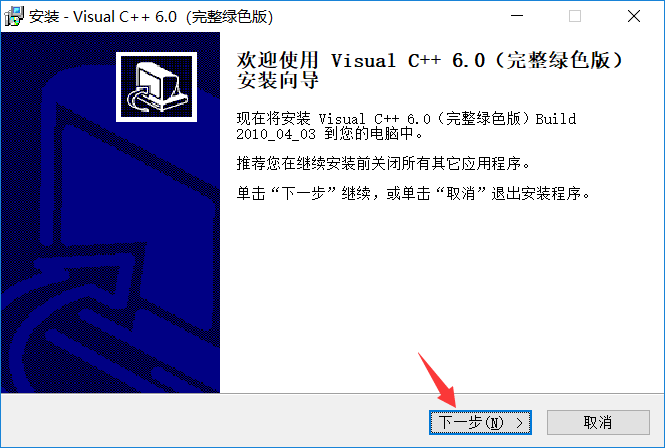
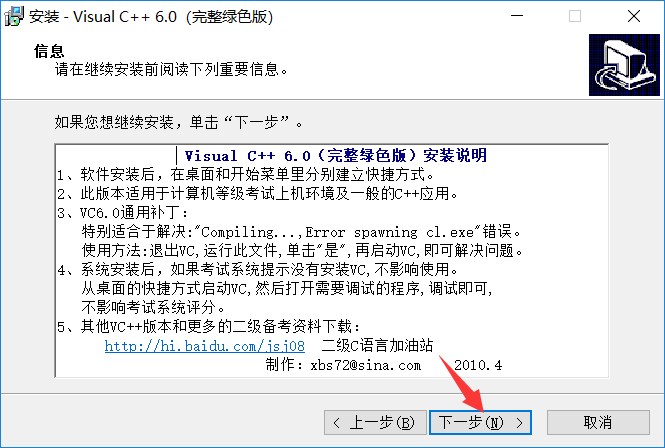
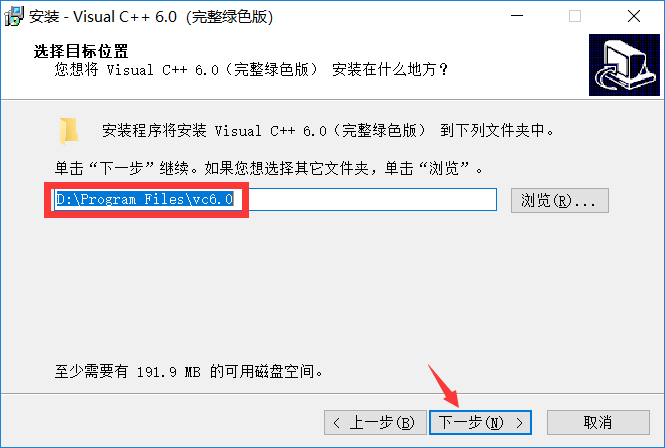
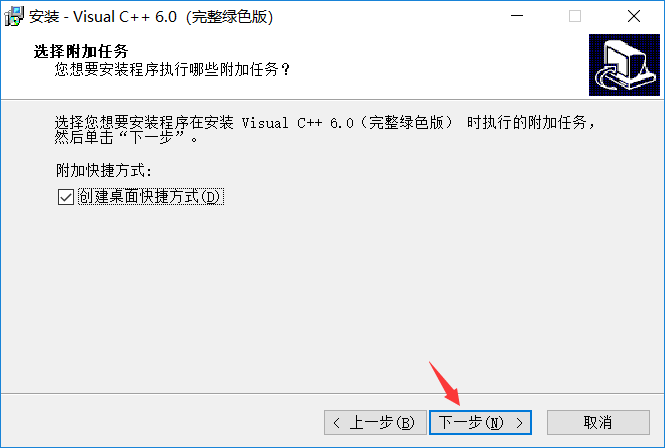
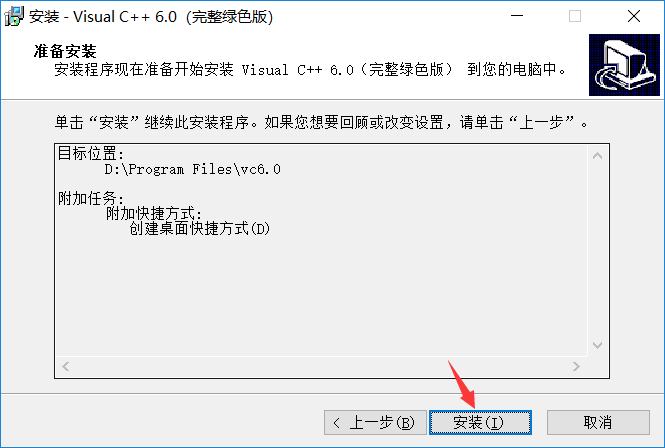

软件的使用
1、启动VC++ 6.0集成开发环境,操作界面的截图如下图所示:
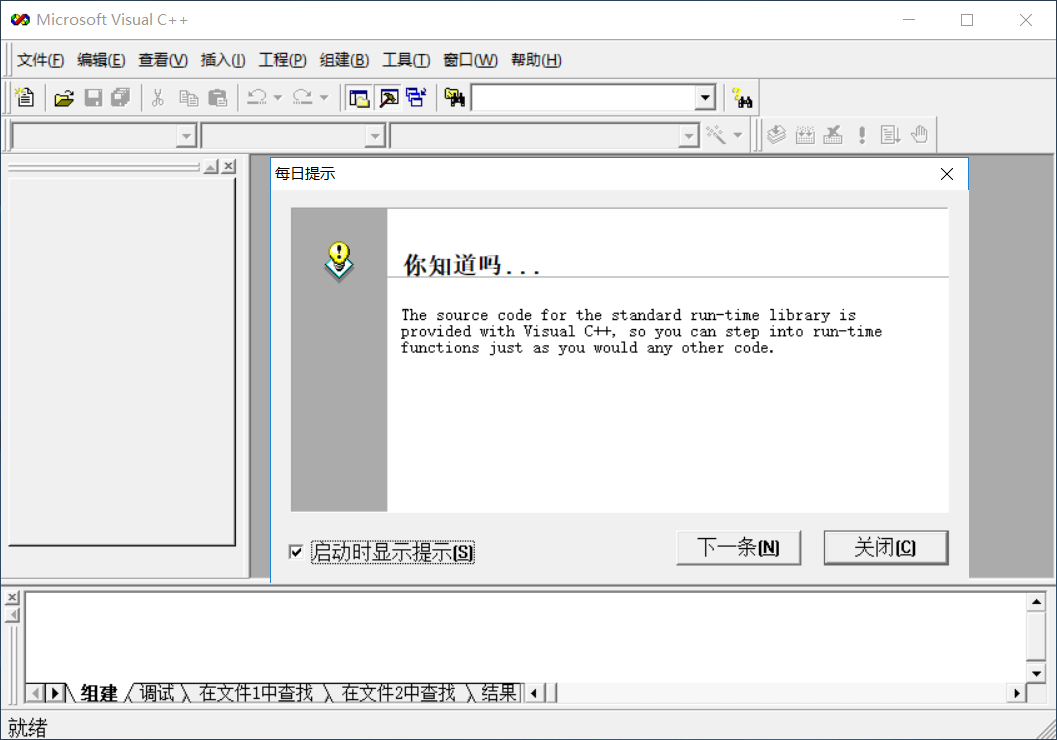
2、选择“文件”菜单中的“新建”命令,在“新建”对话框中,选择“文件”选项卡,再选择“C++ Source File”类型。在文件名处写入文件的名称,需要注意的是文件名后面要加上 .c 因为我们创建的是C语言文件。

3、单击“确定”按钮,弹出如下图所示的源程序编辑窗口。
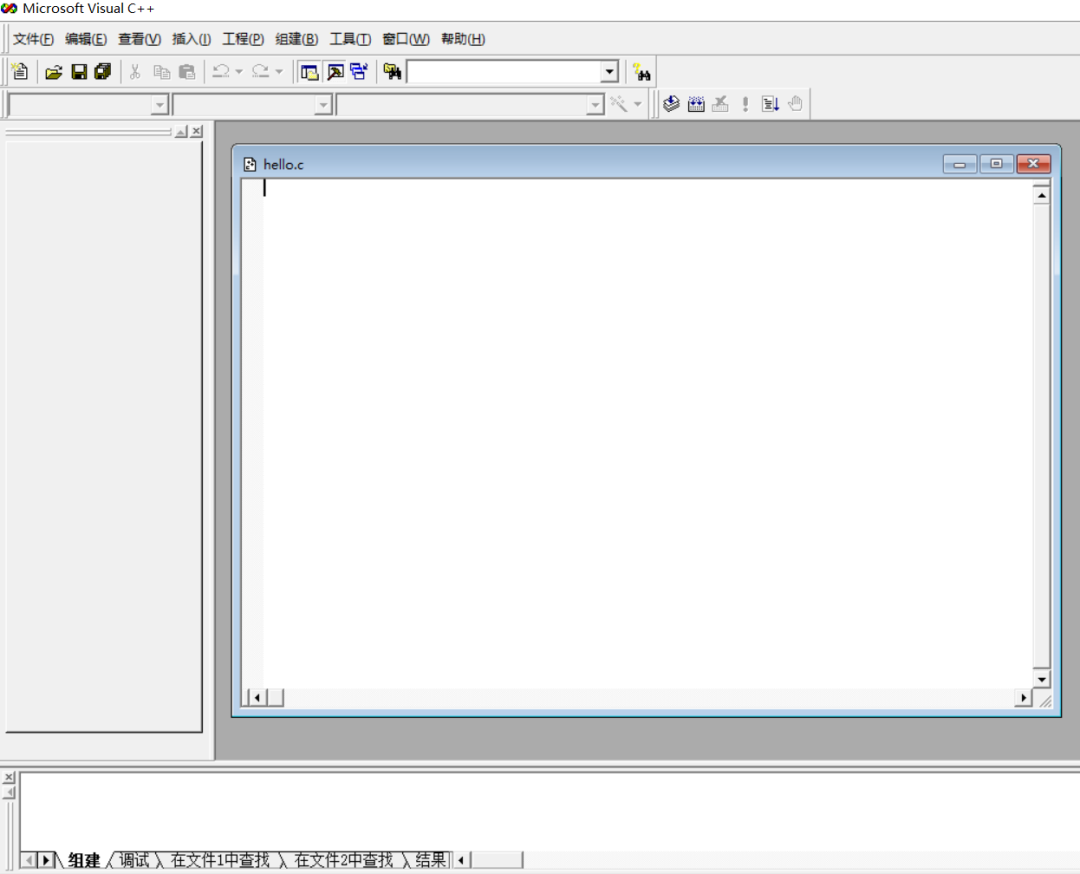
4、编辑程序:在编辑窗口中,输入一个简单的C程序,内容如下:
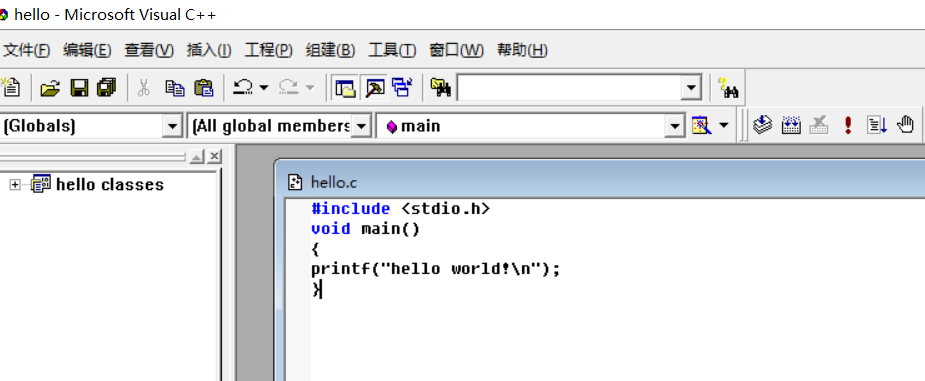
5、编译程序:选择“组建”中的“编译”命令或者点击图中箭头所指的图标按钮,并在弹出的对话框中单击“是”按钮。
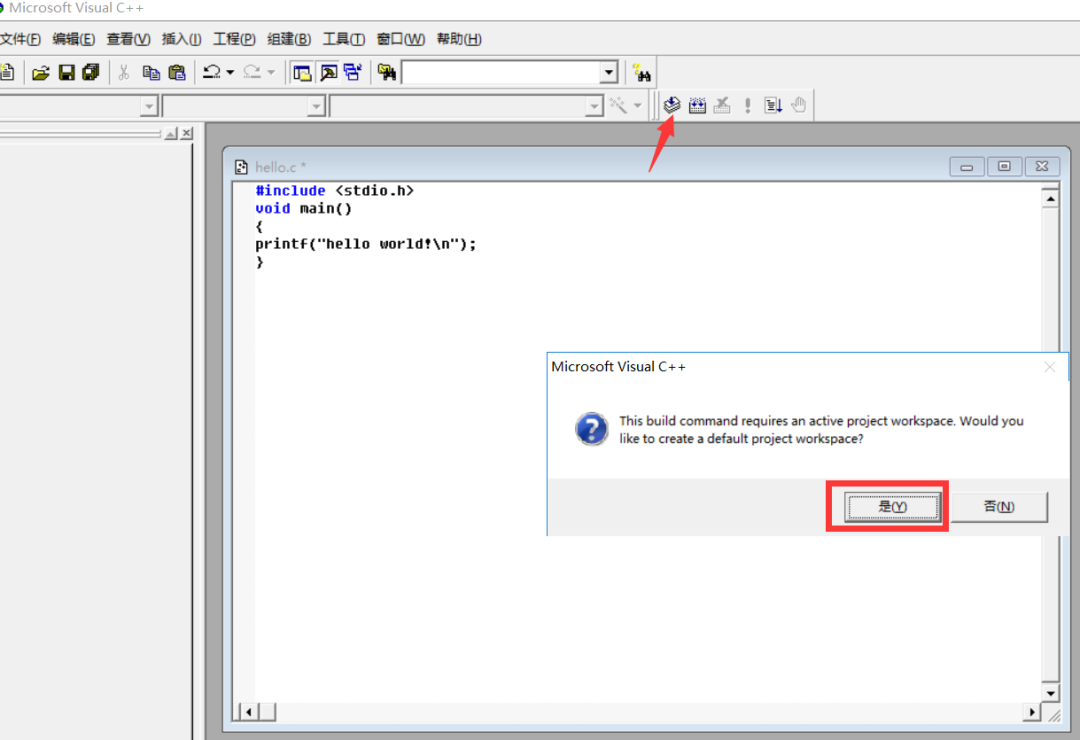
6、连接程序:选择“组建”中的“组建”命令或者点击图中箭头所指的图标按钮。
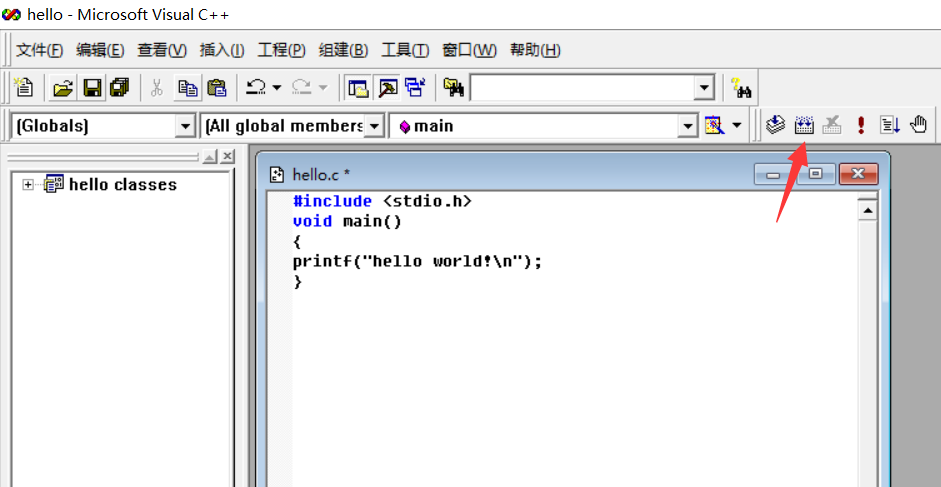
7、运行程序:选择“组建”中的“!执行”命令或者点击图中的“!”按钮即可执行程序。
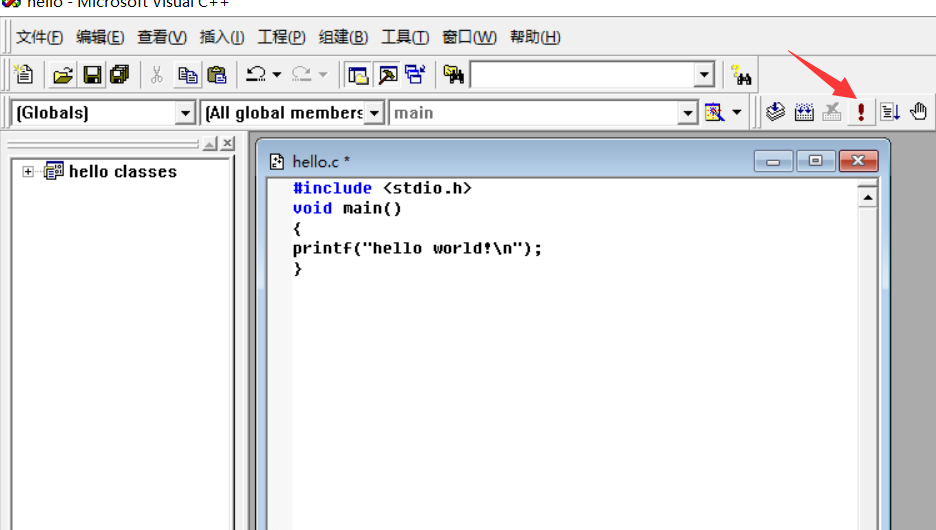
程序运行结果如下图所示:
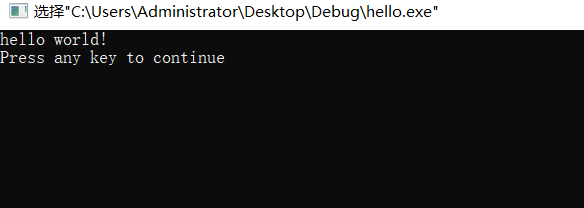
在VC++ 6.0环境下C语言程序的实现过程可以用下图简单地表示出来。
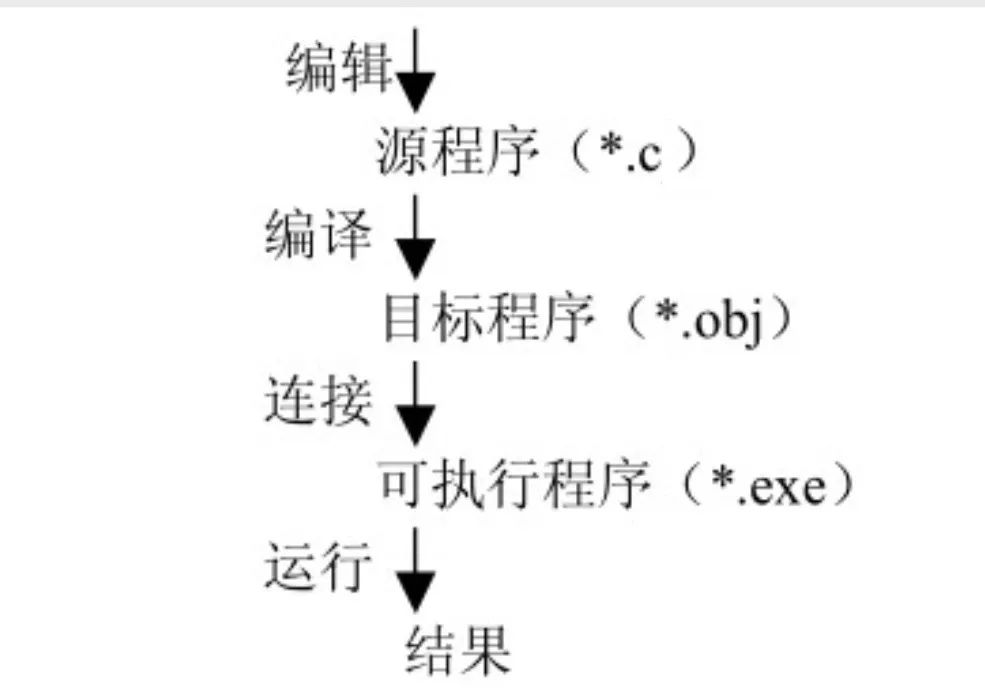
往期推荐
带你学习C语言—C语言单词
带你学习C语言—C语言字符集
带你学习C语言—认识C语言




















 6602
6602

 被折叠的 条评论
为什么被折叠?
被折叠的 条评论
为什么被折叠?








